Exporter les données vers une feuille de calcul dynamique Excel
Exportez les données de votre application vers une feuille de calcul dynamique Excel pour obtenir les informations les plus récentes de votre application. Lorsque vous exportez vos données vers une feuille de calcul dynamique Excel, puis que vous apportez des modifications à vos données dans l’application, vous pouvez utiliser la fonction d’actualisation d’Excel pour obtenir les dernières informations de l’application.
Dans l’exemple ci-dessous, nous avons téléchargé une feuille de calcul dynamique Excel, puis nous sommes retournés à l’application et avons modifié la colonne Jours de réservation de 5 jours à 10. Nous avons ensuite ouvert la feuille de calcul Excel et actualisé les données pour obtenir les dernières informations de l’application.
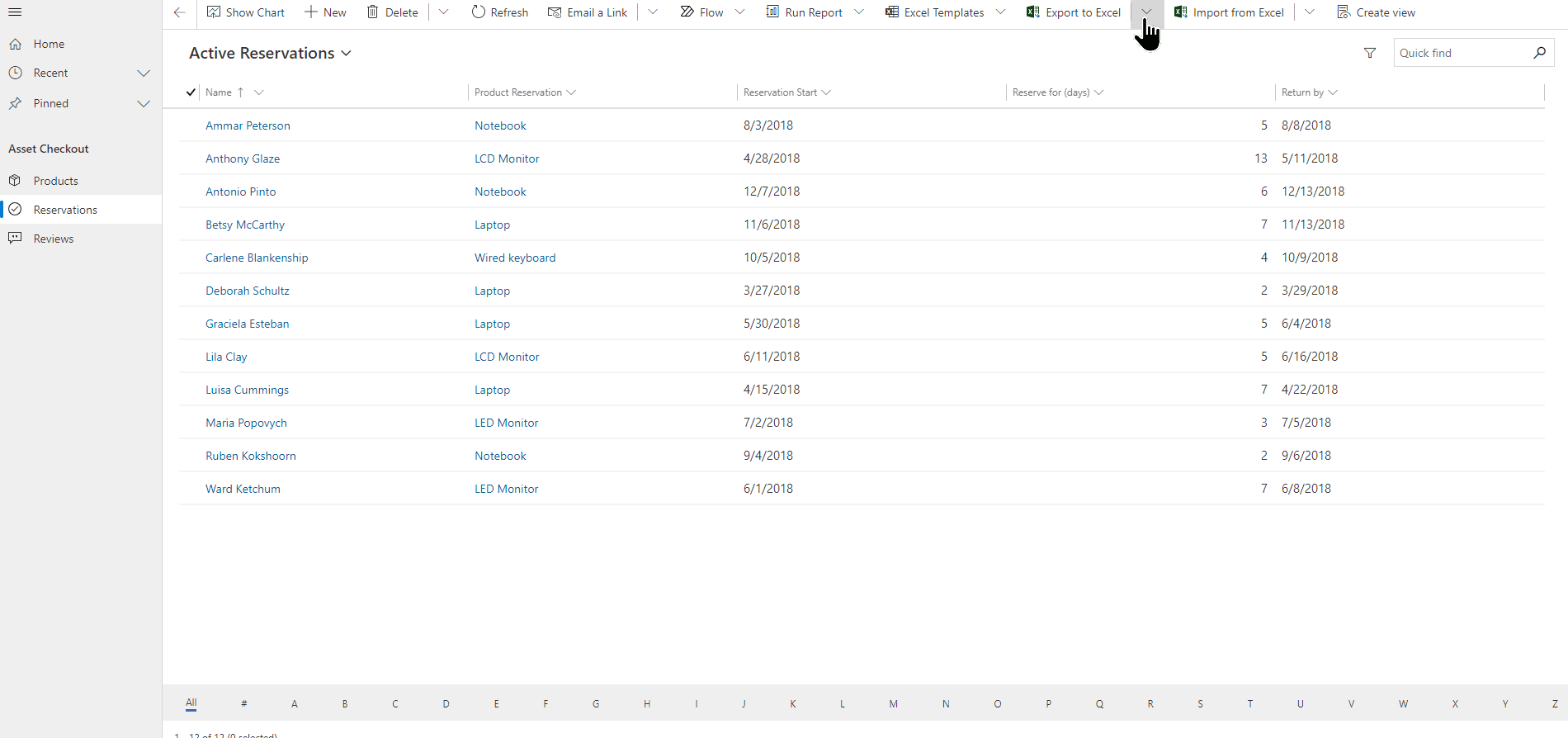
Plusieurs points sont à noter :
- Vous pouvez exporter jusqu’à 100 000 lignes à la fois. Vous ne pouvez pas exporter des données vers un classeur dynamique dans Excel pour tous les types tableaux. Si vous ne voyez pas l’option pour une table, c’est qu’elle n’est pas disponible.
- Vous pouvez envoyer par e-mail un fichier Excel dynamique ou le stocker en tant que fichier partagé si les destinataires se trouvent dans le même domaine que vous. Lorsque les destinataires ouvrent le fichier dynamique, ils ne voient que les données qu’ils sont autorisés à afficher.
- Certaines vues système peuvent être exportées uniquement vers une feuille de calcul Excel statique.
- Les valeurs de devise sont exportées vers Excel sous forme de nombres. Pour mettre les données au format devise une fois l’exportation terminée, consultez la rubrique Mettre les nombres au format devise.
- Les valeurs de date et d’heure que vous voyez dans l’application s’affichent uniquement en tant que date quand vous exportez le fichier vers Excel, mais la cellule affiche à la fois la date et l’heure.
- Si vous êtes un créateur d’applications, vous pouvez utiliser le complément Excel de Microsoft Power Apps pour télécharger les données de votre application et effectuer des modifications dans Excel, puis enregistrer les données dans votre application. Pour en savoir plus, voir Ouvrir des données de table dans Excel.
Exporter une feuille de calcul dynamique
Dans le menu de navigation de gauche, sélectionnez une table.
Dans la barre de commandes, sélectionnez le menu Exporter vers Excel, puis sélectionnez Feuille de travail dynamique.
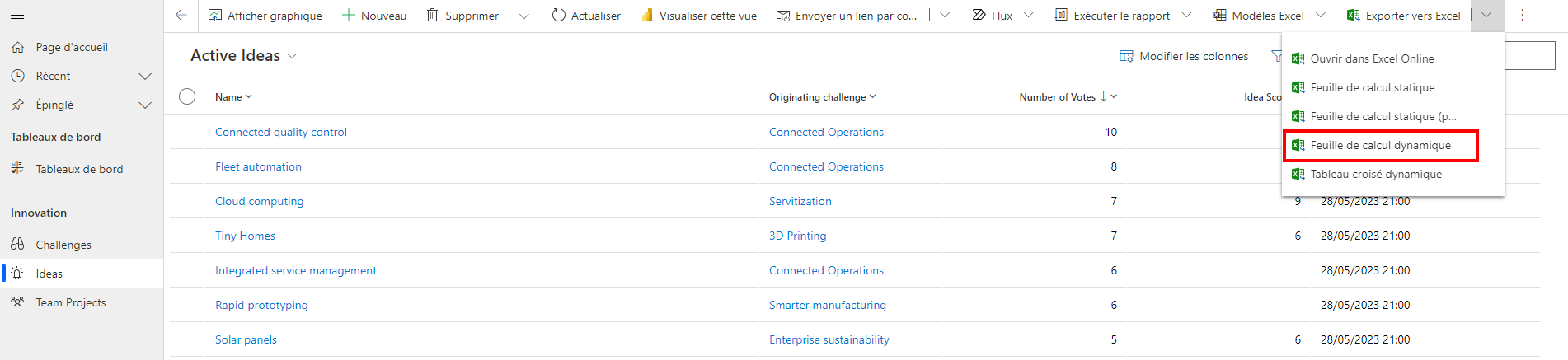
Sélectionnez les colonnes à exporter, puis sélectionnez Exporter.
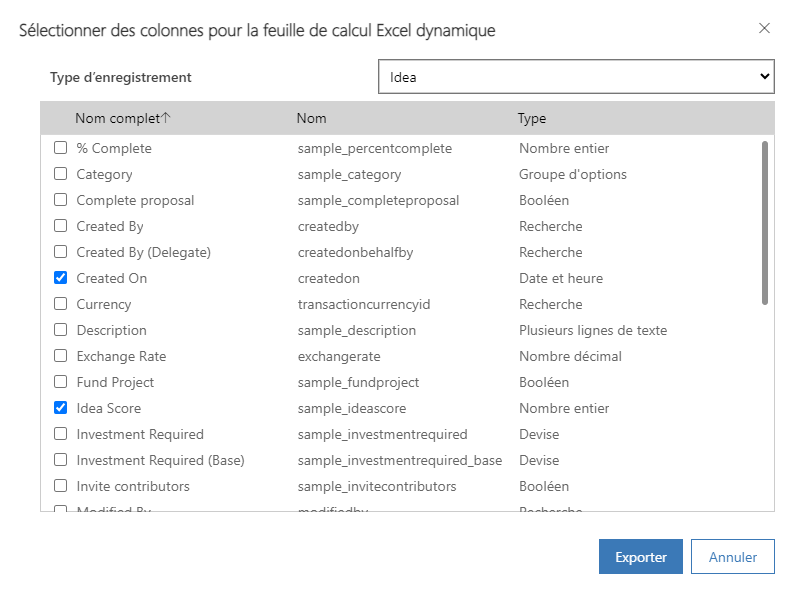
Une fois le téléchargement terminé, accédez à l’emplacement du fichier téléchargé.
Notes
Lorsque vous téléchargez une feuille de calcul, elle doit automatiquement être enregistrée sur votre ordinateur. Cependant, si ce n’est pas le cas, assurez-vous de l’enregistrer avant de l’ouvrir et de la modifier. Sinon, vous pouvez recevoir ce message d’erreur : Mémoire insuffisante : Excel ne peut plus ouvrir ni enregistrer de documents.
Pour résoudre le problème :
- Ouvrez Excel et accédez à Fichier > Options > Centre de gestion de la confidentialité Paramètres du Centre de gestion de la confidentialité > Mode protégé.
- Dans Mode protégé, décochez les trois cases.
- Sélectionnez OK > OK.
Il est toujours vivement recommandé d’enregistrer et ouvrir le fichier de données, plutôt que de désactiver le mode protégé qui peut mettre votre ordinateur en danger.
Ouvrez le fichier Excel enregistré.
Si vous obtenez l’avertissement de sécurité Les connexions de données externes ont été désactivées, sélectionnez Activer le contenu.
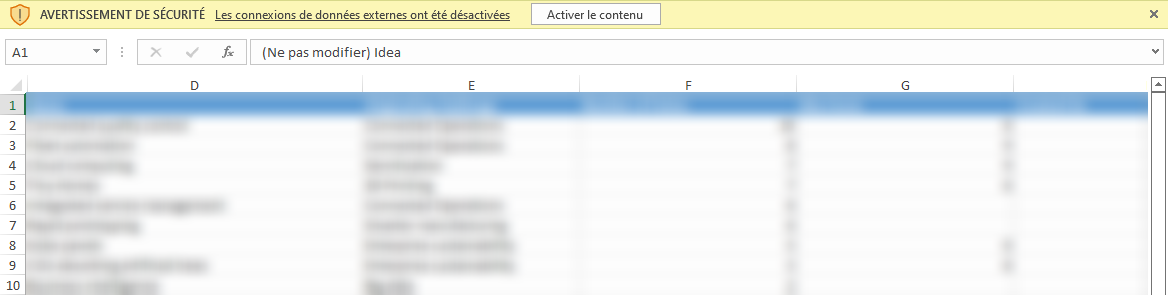
Revenez à votre application et mettez à jour les données de votre application.
Pour voir vos mises à jour dans la feuille de calcul dynamique Excel, dans Excel, accédez à Données > Actualiser tout. Si cela ne fonctionne pas, consultez Actualiser tout ne fonctionne pas.
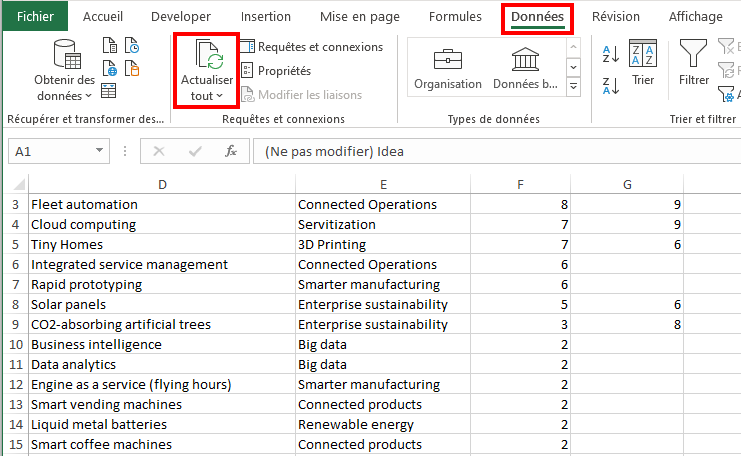
Actualiser tout ne fonctionne pas
Si la sélection Données > Actualiser tout entraîne la disparition des données avec un classeur vide après l’exportation vers une feuille de calcul dynamique, voir Dépannage : Actualiser tout ne fonctionne pas après l’exportation des données de l’application vers une feuille de calcul dynamique.
Notes
Pouvez-vous nous indiquer vos préférences de langue pour la documentation ? Répondez à un court questionnaire. (veuillez noter que ce questionnaire est en anglais)
Le questionnaire vous prendra environ sept minutes. Aucune donnée personnelle n’est collectée (déclaration de confidentialité).